
Mahalaga! Maaari mong kanselahin ang subscription ng Yandex Plus lamang sa parehong paraan kung saan ito ay inilabas. Iyon ay, kung ito ay ginawa sa pamamagitan ng opisyal na website, kakailanganin mong kontakin ito kung sa mobile device - depende sa OS, sa application, branded store o mga parameter ng system.
Pagpipilian 1: Browser.
Kung pinalamutian mo ang subscription ng Yandex Plus sa browser sa isang PC o isang mobile device, pagkatapos ay kinakailangan upang kanselahin ito sa pamamagitan nito. Ginagawa ito tulad ng sumusunod:
Pangunahing pahina yandex.
- Pumunta sa link na ipinakita sa itaas at mag-click sa pangalan ng iyong profile na matatagpuan sa kanang itaas na sulok (tungkol sa larawan).
- Piliin ang Plus Aktibo.
- Minsan sa pahina ng serbisyo ng Yandex Plus, tawagan ang menu sa pamamagitan ng pagpindot sa tatlong pahalang na banda na itinalaga sa ibaba.
- Mag-click sa "Mag-log in sa account."
- Ipasok ang pag-login mula sa iyong Yandex account at i-click ang "Mag-log in",
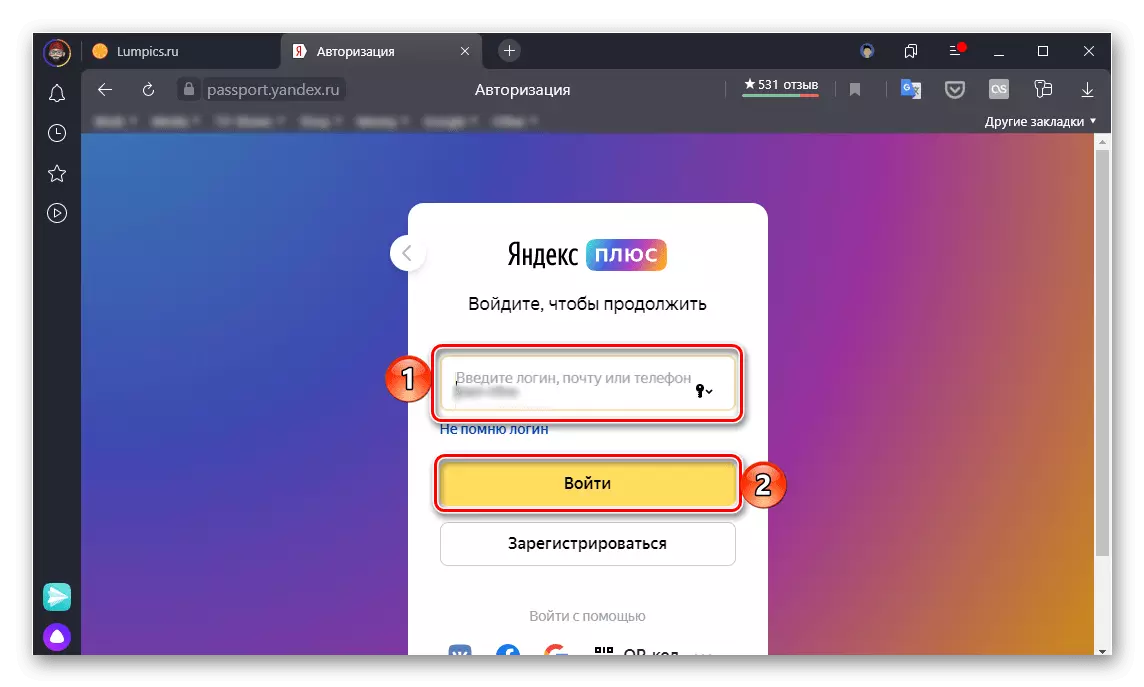
Pagkatapos ay tukuyin ang password mula dito at muli gamitin ang "Login" na pindutan.
- Pinapahintulutan sa account, mag-click sa link na "Aktibong Aktibo", at pagkatapos ay "Popup Management".
- Sa susunod na pahina maaari mong hindi paganahin ang subscription sa plus. Kung hindi ito ibinibigay sa pamamagitan ng opisyal na serbisyo, ang sumusunod na abiso ay ipapakita doon: "Upang pamahalaan ang isang subscription, pumunta sa App Store / Google Play Market", depende sa kung saan ito ay inisyu.
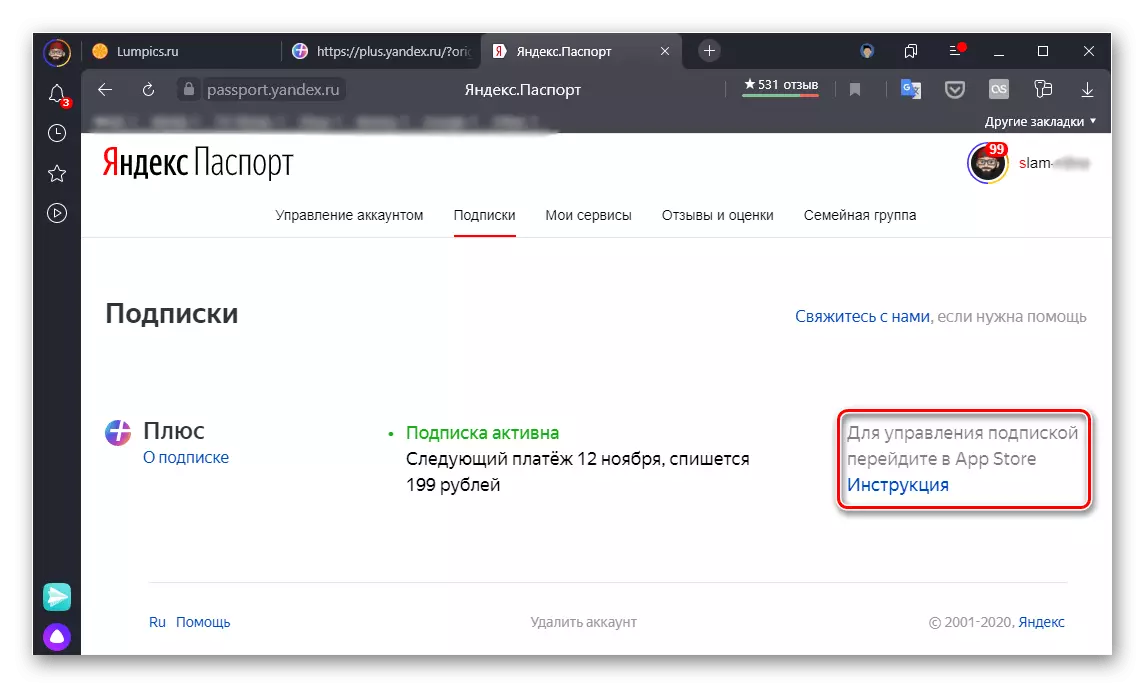
I-click ang "Kanselahin ang Subscription",
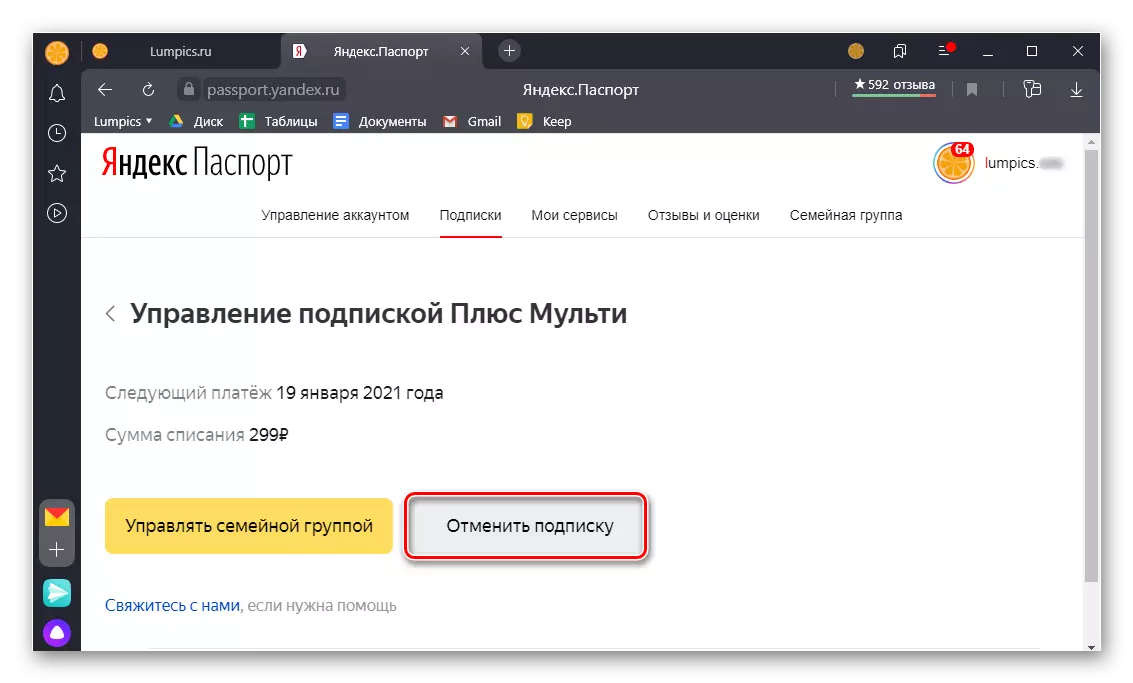
Tingnan ang babala tungkol sa kung anong mga serbisyo at kailan (nagsisimula sa anong petsa) mawawalan ka ng access, pagkatapos mong kumpirmahin ang iyong mga intensyon.
- Patakbuhin ang application at pumunta sa ibabang navigation panel sa tab na koleksyon o mag-click sa larawan sa itaas ng iyong profile at agad na pumunta sa ikatlong hakbang ng pagtuturo.
- Pindutin ang icon ng iyong profile na matatagpuan sa kanang itaas na sulok.
- Tapikin ang "I-set up ang isang plus subscription".
- Mag-scroll pababa nang kaunti sa pahina ng serbisyo sa web na bukas,
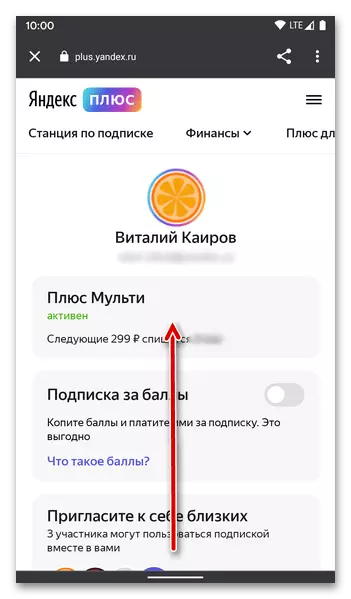
at mag-click sa pindutan ng "Kanselahin Subscription".
- Susunod, ikaw ay inanyayahan upang pansamantalang i-freeze ang kasalukuyang subscription sa halip na ganap na abandoning ito. Kung nababagay ang pagpipiliang ito, piliin ang ninanais na agwat - 2, 4 o 8 na linggo. Upang kumpirmahin, gamitin ang pindutan ng "Freeze Subscription sa pindutan ng No Week". Para sa kumpletong pagkansela, i-tap ang pindutan ng "Kanselahin Subscription magpakailanman" na matatagpuan bahagyang sa ibaba at kumpirmahin ang iyong solusyon.
- Buksan ang application at pumunta sa ilalim na panel nito sa huling tamang tab, kung saan ang icon ng profile ay itinatanghal.
- Pindutin ang inskripsyon na "Popup Management".
- Ulitin ang mga hakbang na numero 4-5 ng nakaraang pagtuturo.
- Patakbuhin ang Google Play Market at tawagan ang menu na ito. Para sa mga ito, depende sa bersyon ng application at ang bersyon ng Android na naka-install sa device, pindutin ang tatlong pahalang na piraso sa simula ng search bar o gawin ang mag-swipe sa screen mula kaliwa hanggang kanan, o kung walang tatlong band , i-tap ang iyong profile sa kanan.
- Pumunta sa seksyong "Mga Pagbabayad at Mga Subscription".
- Pagkatapos ay buksan ang subscription subsection.
- Sa listahan ng mga aktibo, hanapin ang application ng Yandex, na dati nakakonekta plus, at i-tap ito.
- Gamitin ang pindutan ng "Kanselahin Subscription" sa ibaba.
- Piliin ang dahilan kung bakit nagpasya kang abandunahin ang mga serbisyong ibinigay ng serbisyo at i-click ang "Magpatuloy".
- Pag-aralan ang iyong sarili sa paglalarawan kapag ang subscription ay nakansela at access sa kung anong mga kakayahan ang mawawala sa iyo pagkatapos, pagkatapos ay i-tap ang pindutan ng "Kanselahin Subscription".
- Patakbuhin ang stor app at, sa isa sa tatlong unang tab, mag-tap sa larawan ng iyong profile na matatagpuan sa kanang itaas na sulok ng screen.
- Gamitin ang item na subscription.
- Sa listahan ng "umiiral", hanapin ang "Yandex Plus" (isa sa mga application ng Yandex) at i-tap ang item na ito.
- Mag-scroll sa nakabukas na pahina pababa,

I-click ang "Kanselahin ang Subscription"
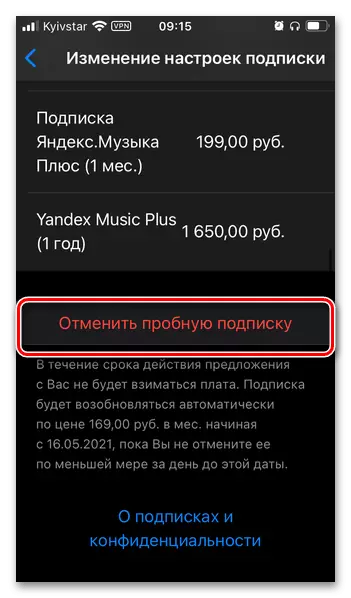
At kumpirmahin ang iyong mga intensyon sa window ng pop-up.
- Buksan ang "Mga Setting" ng mobile operating system at piliin ang unang item - larawan ng iyong profile at pangalan.
- Tapikin ang seksyon na "Mga Subscription".
- Frack page a bit down.
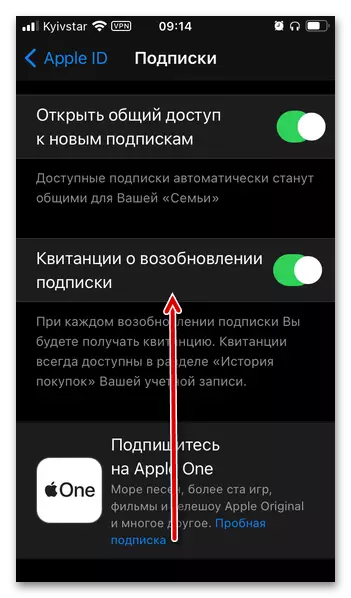
Maghanap ng konektado sa Yandex Plus application sa listahan ng "Kasalukuyang", piliin ito at sundin ang mga hakbang mula sa huling hakbang ng nakaraang pagtuturo.
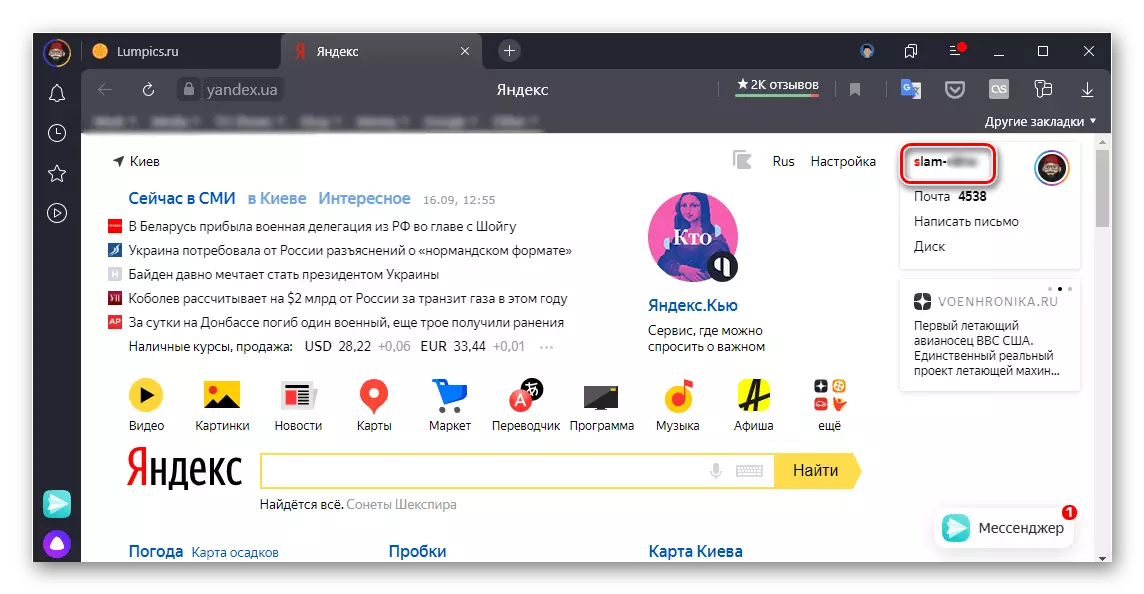
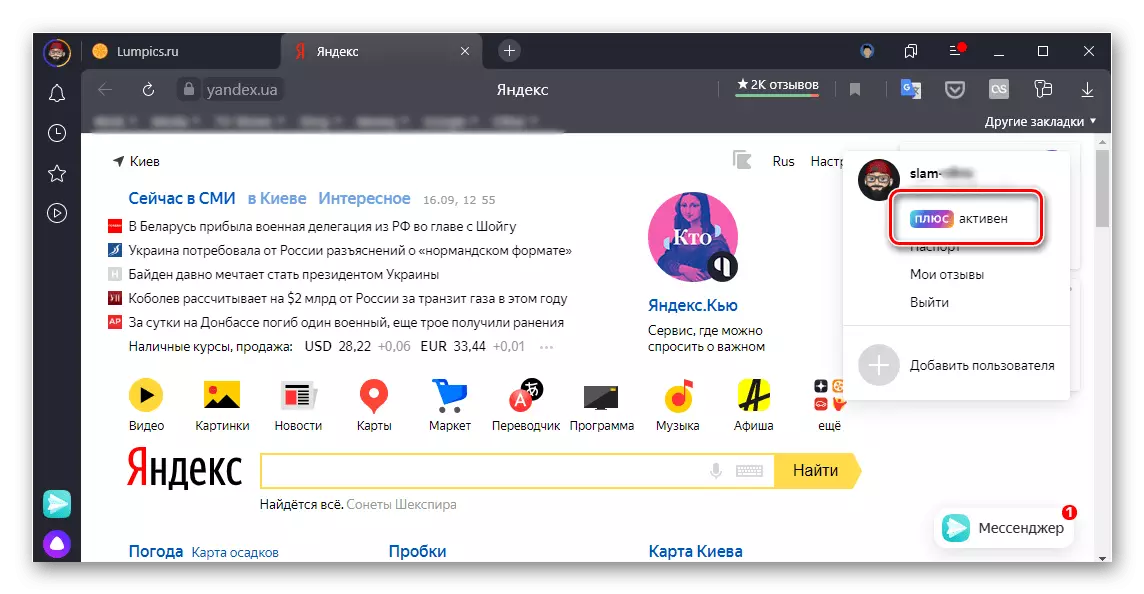
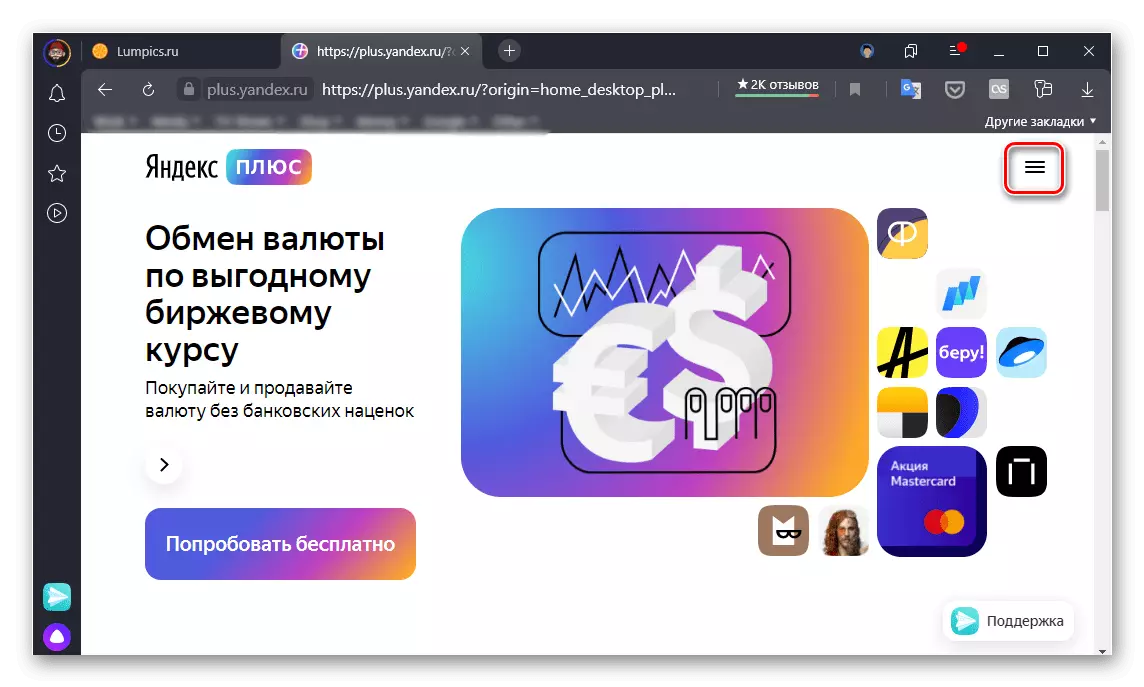

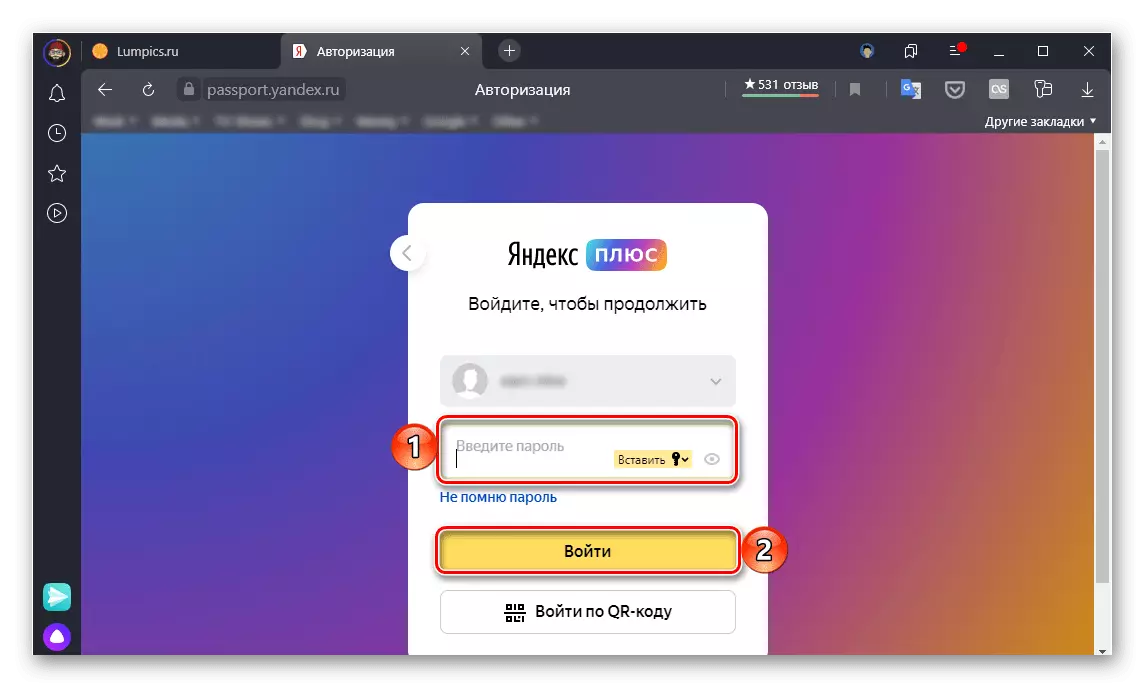
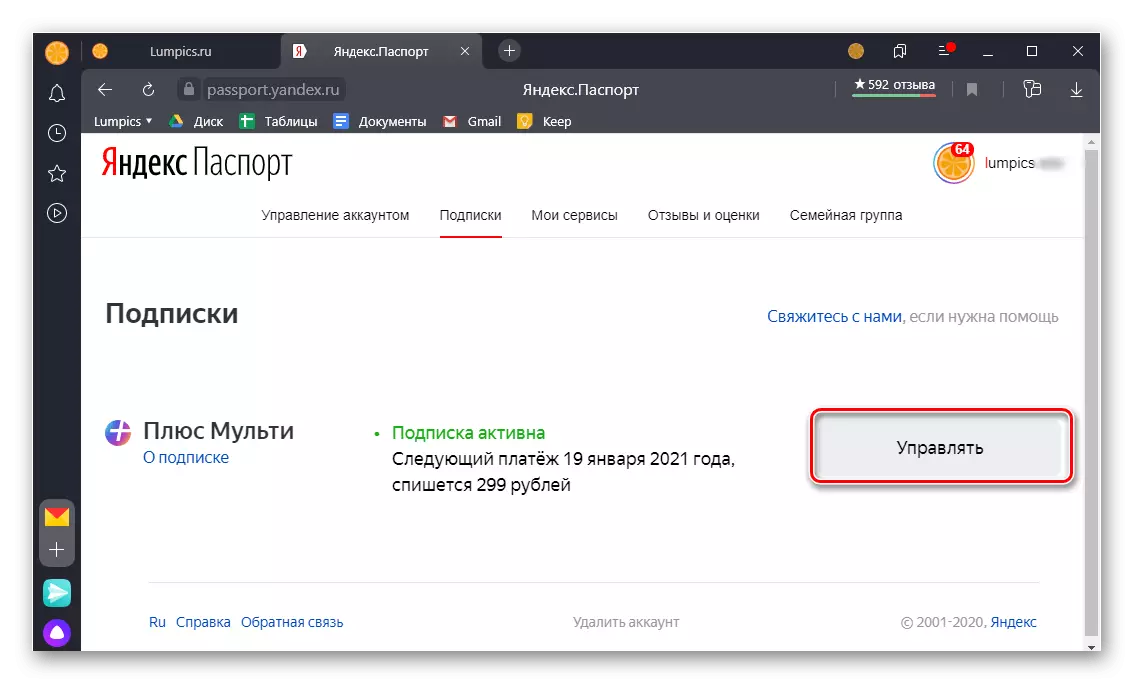
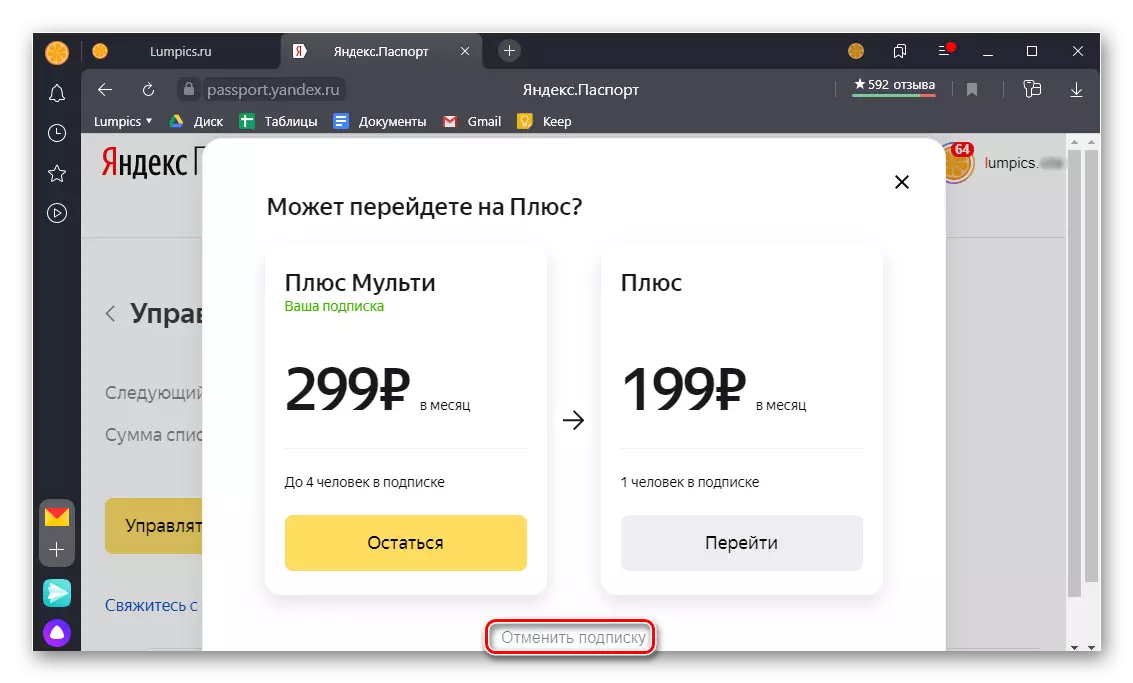
Ang awtomatikong extension ng subscription sa Yandex Plus ay hindi pinagana, ngunit maaari pa rin itong magamit hanggang sa katapusan ng bayad na panahon.
Mahalaga! Kung ang pagsusumite ng isang subscription sa Plus ay isinasagawa hanggang sa katapusan ng panahon ng pagsubok, ang susunod na pagbabayad ay hindi nakasulat sa card, ngunit hindi posible na muling gamitin ang libreng alok na ito, kahit na sa malapit na hinaharap . Bilang karagdagan, ang tatlong buwan na panahon matapos ang kabiguan ng pagsubok ay mababawasan sa kasalukuyang buwan.
Pagpipilian 2: Android.
Upang maging mula sa serbisyo ng serbisyo ng Yandex Plus sa Android, kung ito ay nakuha sa isang mobile device, ang isa sa dalawang paraan ay maaaring nasa Appendix at Google Play Market.Paraan 1: Appendix.
Upang kanselahin ang subscription sa plus, dapat kang sumangguni sa mga setting ng application kung saan ito ay inilabas. Isaalang-alang ang dalawang pinakasikat na halimbawa - Yandex.Music at Kinopoisk HD.
Yandex.music.
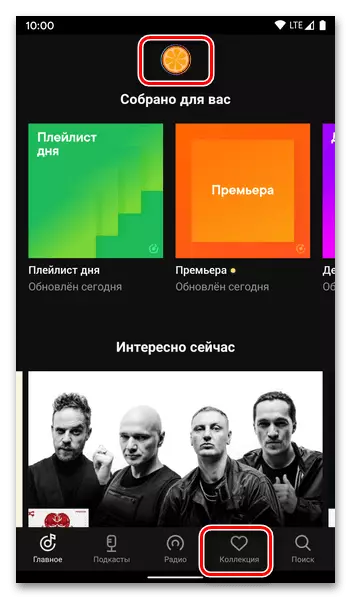
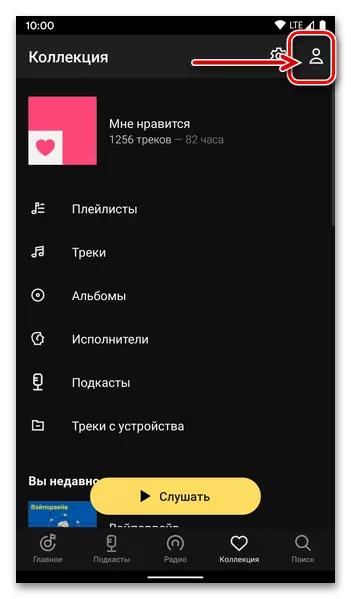
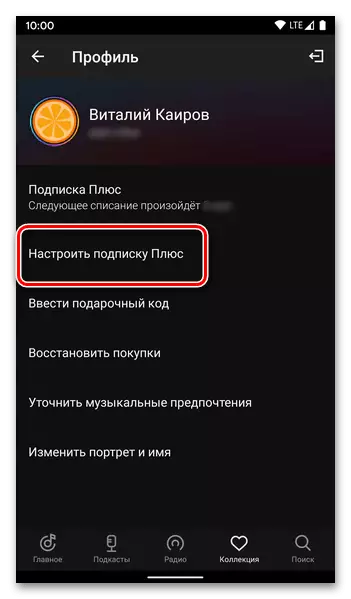
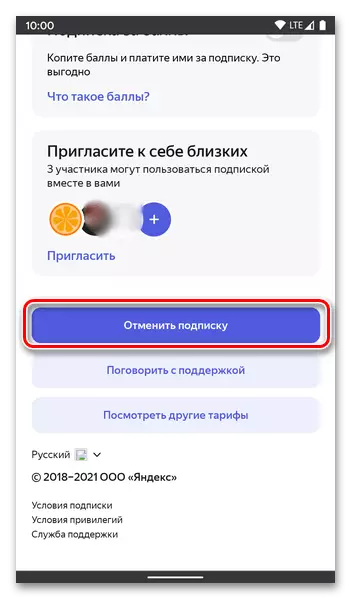
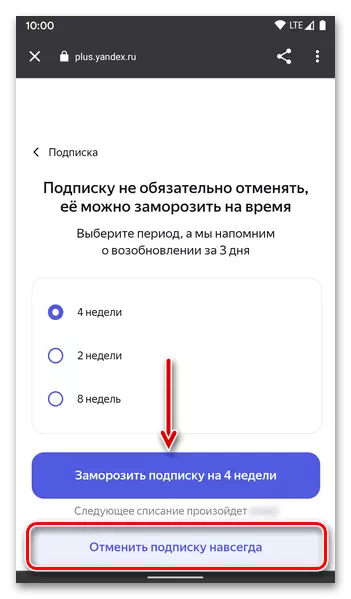
Kinopoisk HD.
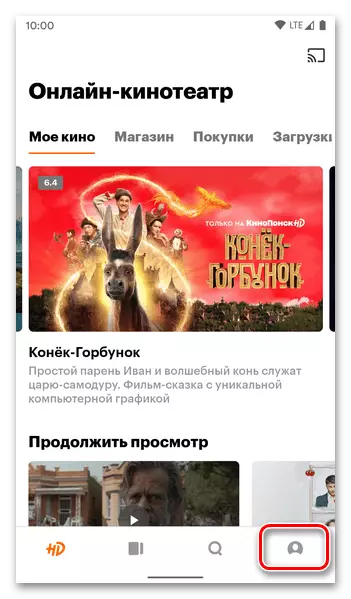
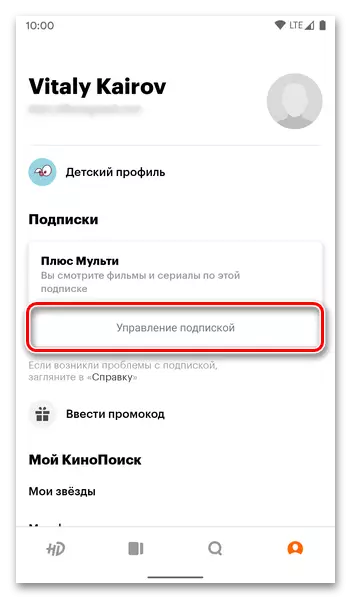
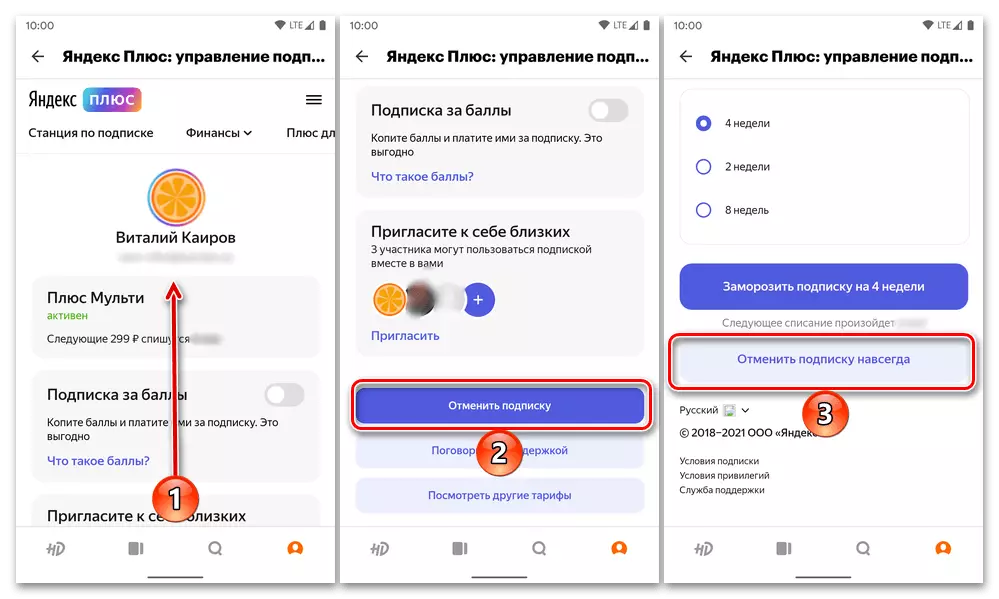
Kung ang plus ay hindi ibinibigay sa pamamagitan ng opisyal na website ng serbisyo na isinasaalang-alang o sa loob ng mga bersyon ng web ng iba pang mga produkto ng Yandex, sa pahina ng kontrol ng subscription na binuksan sa pamamagitan ng interface ng application, ang kakayahang mabigo na gamitin ito. Sa kasong ito, ang pagtuturo ay isasagawa mula sa unang bahagi ng artikulong ito - sa kabila ng katotohanan na sa halimbawa na ginamit namin ang isang PC browser, ang mga katulad na pagkilos ay magagamit para sa mga Android device.
Paraan 2: Google Play Market.
Ang mga nabanggit na mga aplikasyon ng Yandex ay nagbibigay-daan sa iyo upang kumonekta at magbayad ng isang subscription sa isang plus isa sa dalawang paraan - direkta sa pamamagitan ng isang bank card o sa pamamagitan ng pag-andar ng paglalaro ng merkado (ang gastos ay bahagyang mas mataas). Sa unang kaso, upang abandunahin ang mga serbisyong ibinigay, kakailanganin mong samantalahin mula sa nakaraang bahagi ng artikulo. Sa pangalawang - sumangguni sa kaukulang seksyon ng digital na tindahan ng nilalaman, na kung saan ay ang mga sumusunod:
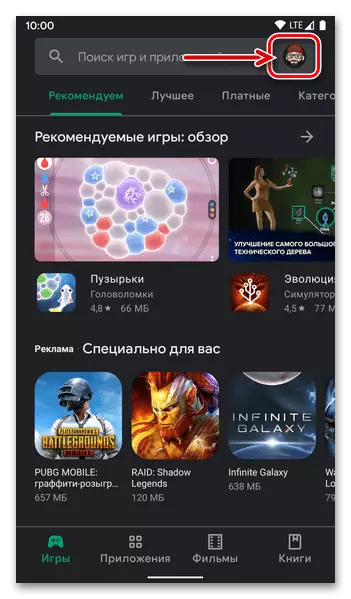
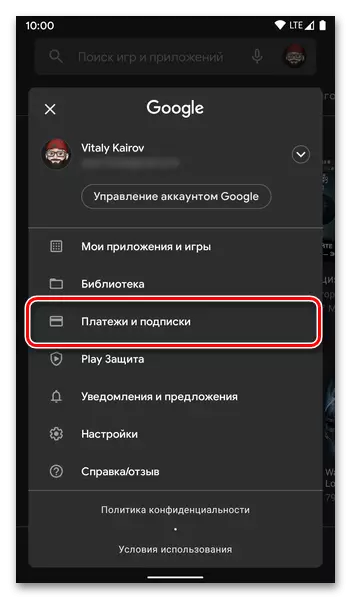
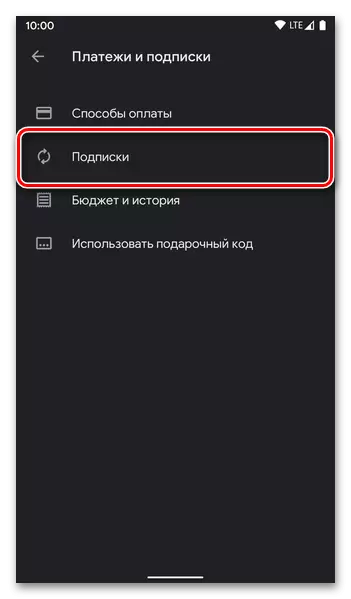
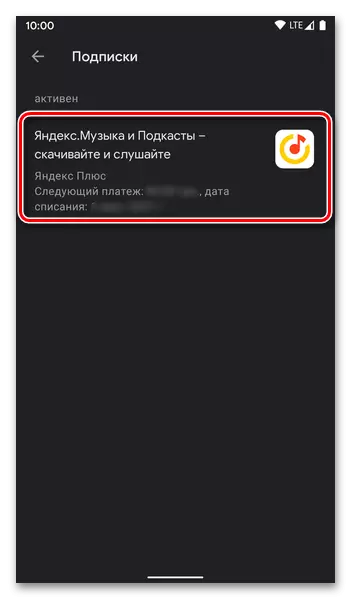
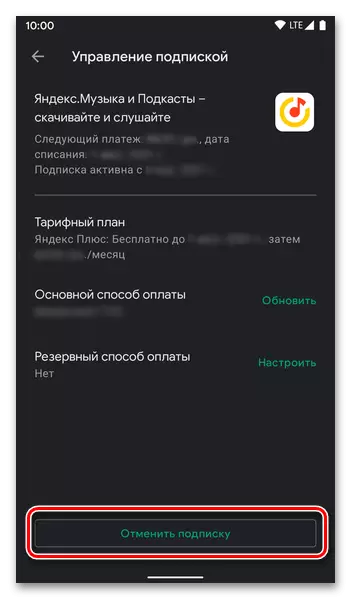
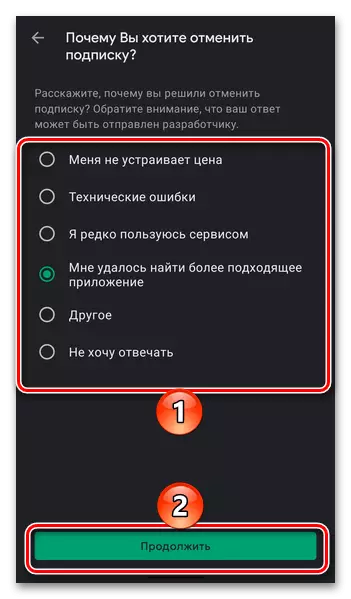
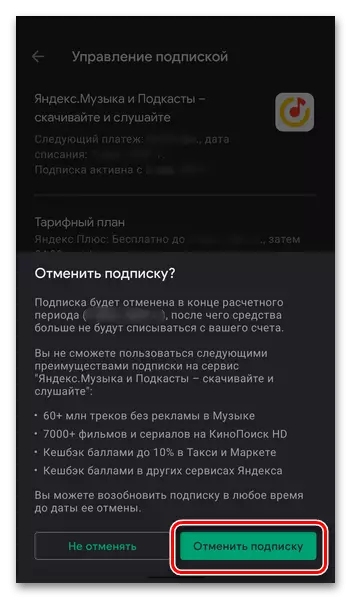
Kinansela ang subscription ng Yandex Plus, ngunit patuloy na kumilos sa loob ng bayad na panahon kung saan maaari mong ibalik ito nang libre. Ang lahat ng mga application at mga tampok ng serbisyo ay magagamit hanggang sa tinukoy na petsa.
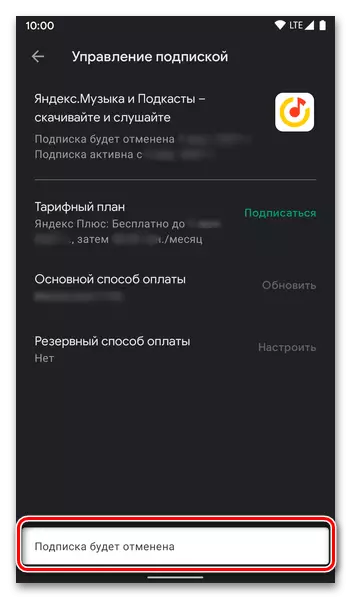
Pagpipilian 3: iPhone
Kung ang subscription ng serbisyo ay inilabas sa isa sa mga application ng Yandex (halimbawa, yandex.music o film engine) para sa iPhone, maaari mong kanselahin ito sa iOS app store. Ito ang tanging magagamit na paraan, mas tiyak, dalawang pagkakaiba-iba nito - ang menu ng application ay magre-redirect ka sa site na may karagdagang mga rekomendasyon.Paraan 1: App Store
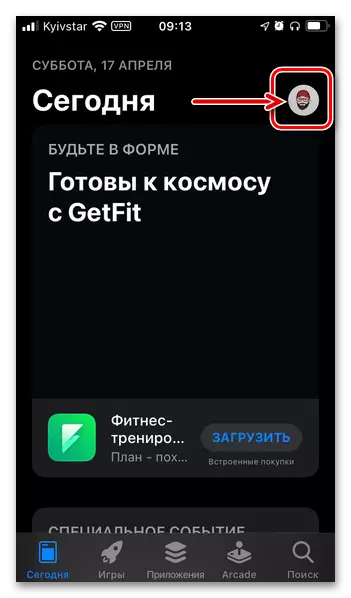
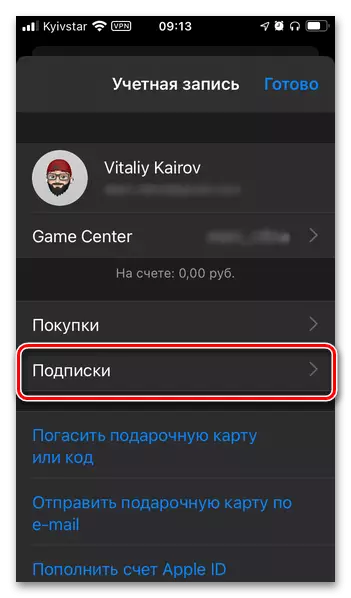
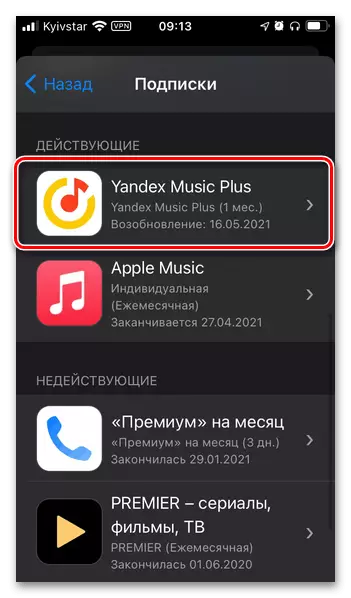
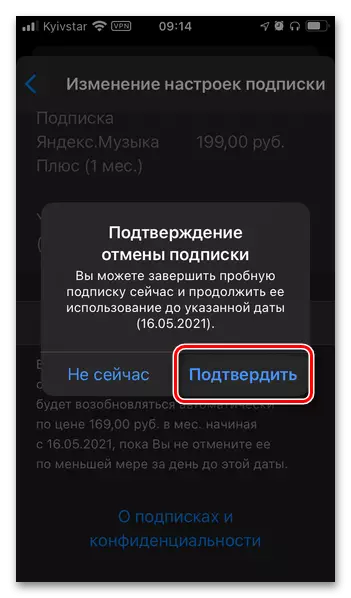
Paraan 2: "Mga Setting" iOS.
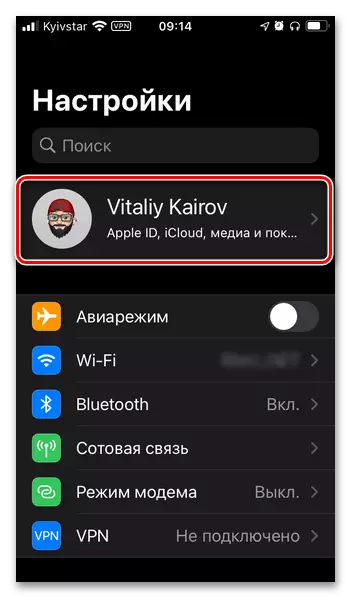
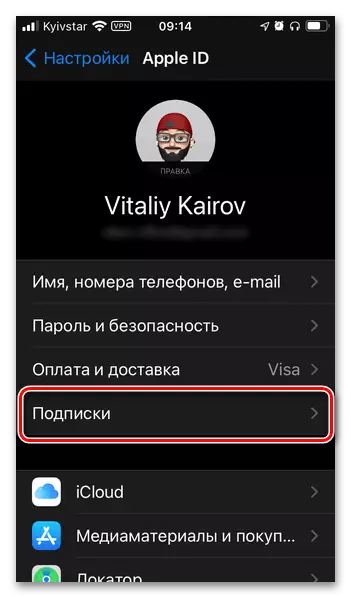
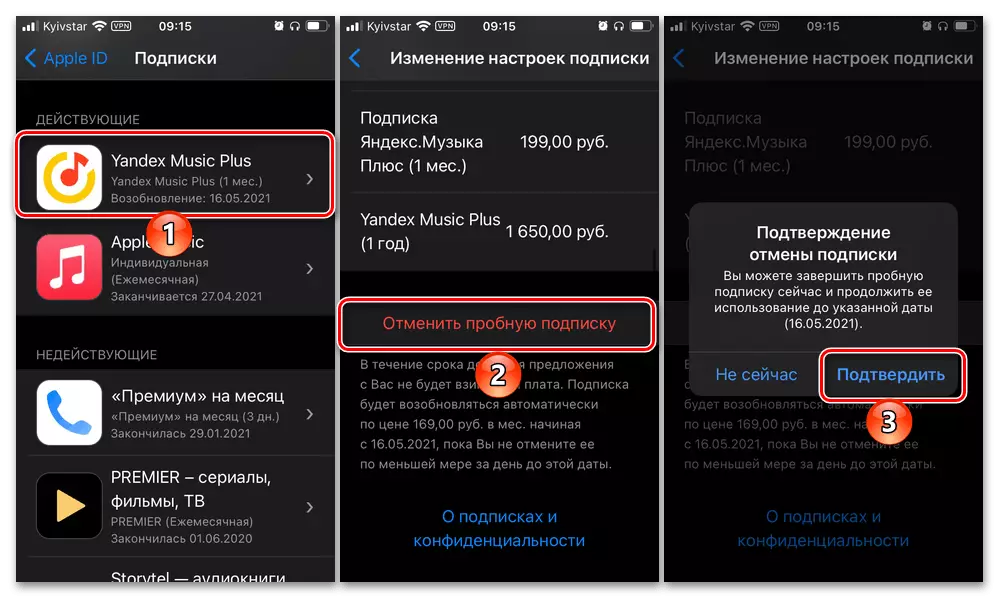
Tulad ng mga kaso na itinuturing sa itaas, ang subscription sa plus ay hindi pinagana, ngunit magagamit pa rin para sa paggamit hanggang sa bayad o isang panahon ng pagsubok. Kung hindi mo paganahin ang serbisyo ng serbisyo sa serbisyo sa ganitong paraan, gamitin ang pagtuturo mula sa unang bahagi ng artikulong ito.
Pagpipilian 4: Subscription sa pamamagitan ng mobile operator.
Kung ang subscription sa serbisyo ng Yandex Plus ay ibinigay sa pamamagitan ng isang mobile operator, maaari itong kanselahin ng isa sa maraming mga pamamaraan, na nakasalalay sa service provider. Magagawa ito sa personal na account, sa pamamagitan ng isang SMS o USSD command alinman sa isang mobile na application. Maikling isaalang-alang ang mga karaniwang halimbawa.
Megaphone.
- Personal na lugar;
- Nagpapadala ng USSD Request * 107 #.
Ang subscription ay patuloy na kumilos hanggang sa katapusan ng bayad na panahon.
Tele 2.
- Personal na lugar;
- Nagpapadala ng Hiling ng USSD * 942 * 0 #.
Ang subscription ay hindi pinagana sa araw ng pagkansela nito, ang natitirang bayad na araw ay nasusunog.
Tinkoff Mobile.
Ang kakayahang kanselahin ang isang subscription ay magagamit lamang sa mobile application ng bangko - para sa kailangan mong pumunta sa tab, sa pangalan ng kung saan ay lilitaw ang "Yandex", i-click ang "huwag paganahin ang subscription", at pagkatapos ay kumpirmahin ang desisyon.
Ang subscription ay patuloy na kumilos hanggang sa katapusan ng bayad na panahon.
